Win11怎么添加白名单
- 浏览: 0
- |
- 更新:
怎么对于电脑中添加白名单功能,很多小伙伴不知道怎么来进行操作,为此小编给你提供简单的Win11添加白名单方法介绍,在这里通过简单的教程操作可以轻松打造出你想要的白名单效果,带来不错的体验。
Win11添加白名单方法介绍
1、直接点击任务栏中的搜索图标。
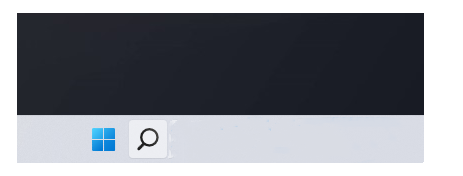
2、在打开的搜索页面中,输入Windows 安全,然后再出现的结果中来进行打开。
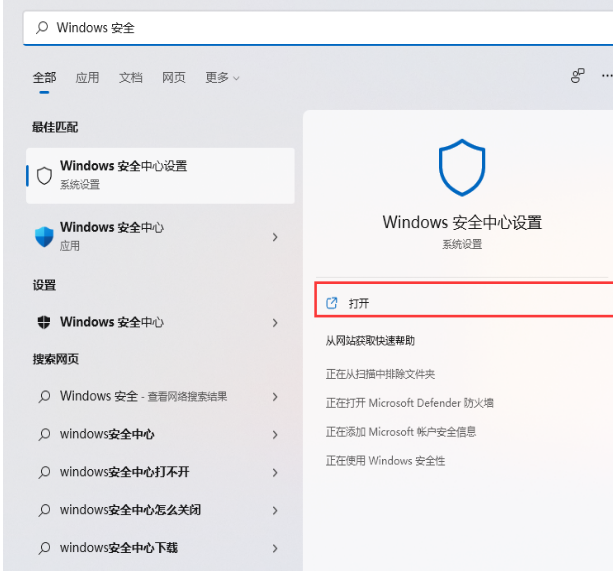
3、然后在打开的页面中,点击右侧的【打开 Windows 安全中心】功能。
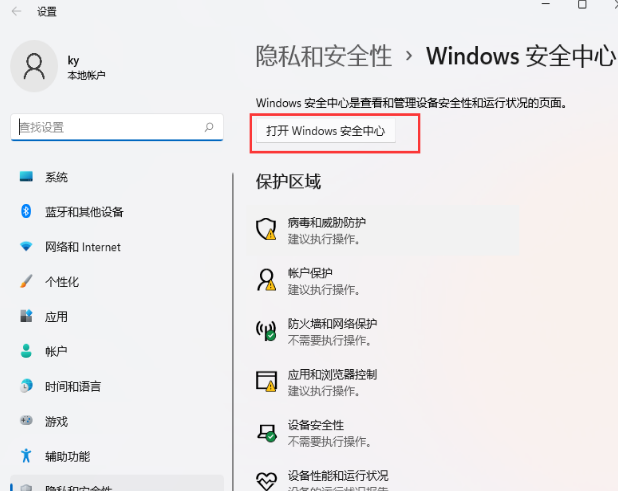
4、在打开的Windows 安全中心页面中,在左侧栏目中找到病毒和威胁防护进行点击打开。
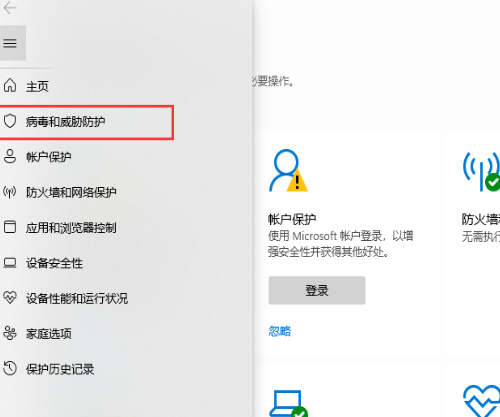
5、然后在找到【病毒和微信防护】设置下的【管理设置】功能进行点击。
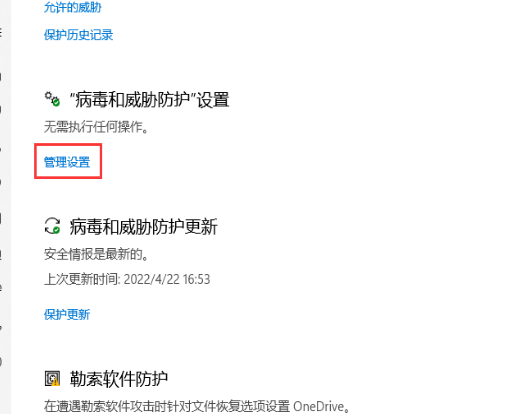
6、然后在找到【排除项】栏目,点击下方的添加或删除排除项。
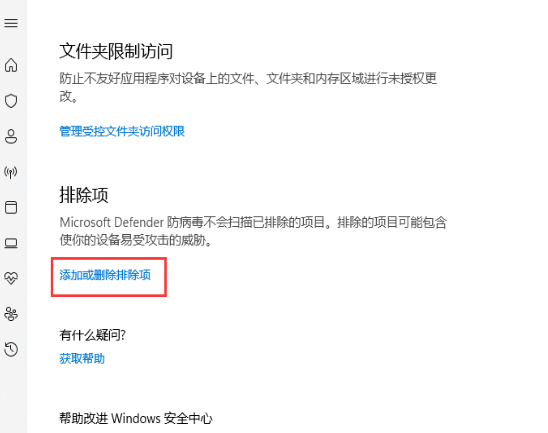
7、然后再根据你的需求添加想要排除的文件等资源。
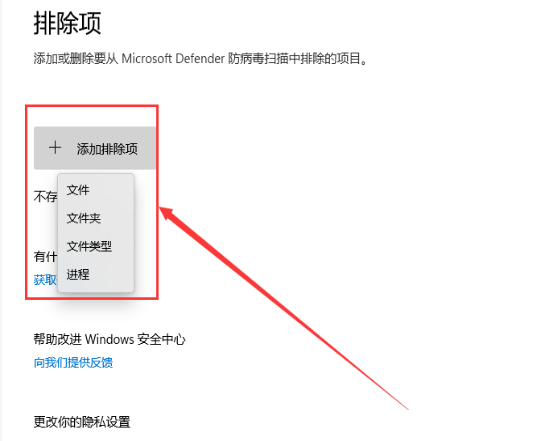
热门教程
- 1 win7 32位安装版
- 2 win7纯净版镜像64位
- 3 win7纯净版镜像32位
- 4 win7纯净版系统镜像iso
- 5 win7纯净版系统镜像32位
- 6 win7纯净版系统镜像64位
- 7 win7纯净版系统镜像
- 8 深度win7系统镜像
- 9 深度win7系统32位
- 10 深度win7系统64位


